Outlook 2013'te Şeridi Gizlemeye Nasıl Devam Ederim?
Microsoft Outlook 2013'te pencerenin üstündeki şerit, programı kullanmanız için gereken düğmelerin ve araçların çoğunu içerir. Ne yazık ki, ekranın çoğunu da kaplıyor. Bu nedenle, Microsoft programı kullanırken gördüğünüz şeridin ne kadarını yönetmenizi sağlayan üç farklı görünürlük seçeneğine sahiptir.
Şeridin görüntülenme şeklini değiştirmeye çalışırken bu harikadır, ancak şeridi yanlışlıkla gizlediğinizde veya istemediğinizde görünür kılmaya ne dersiniz? Bu, pencerenin sağ üst köşesindeki tehlikeli olmayan bir düğmeden kaynaklanır ve yanlışlıkla yanlış tıklanırsa bir sorun kaynağıdır. Ancak düğmenin ve ne yaptığının farkında olduğunuzda, bir hatadan sonra yeniden tıklamak ve şeridi istediğiniz görünürlük türüne geri yüklemek hızlı bir ayardır.
Outlook 2013'te Şeridin Görünürlüğünü Hızla Değiştirin
Bu makaledeki adımlar Outlook 2013'te gerçekleştirilmiştir. Şerit görünürlüğünü ayarlama yöntemleri Outlook'un önceki sürümlerinde farklı olabilir.
Adım 1: Outlook 2013'ü açın.
Adım 2: Pencerenin sağ üst köşesindeki Şerit Görüntüleme Seçenekleri düğmesini tıklayın.

Adım 3: Şeridi Outlook 2013'te görüntülemek istediğiniz yolu seçin. Şeridi Otomatik Gizle seçeneği sekmeleri ve şeridi gizler, Sekmeleri Göster seçeneği yalnızca sekmeleri gösterir ve Sekmeleri ve Komutları Göster seçeneği gösterilir tam şerit.
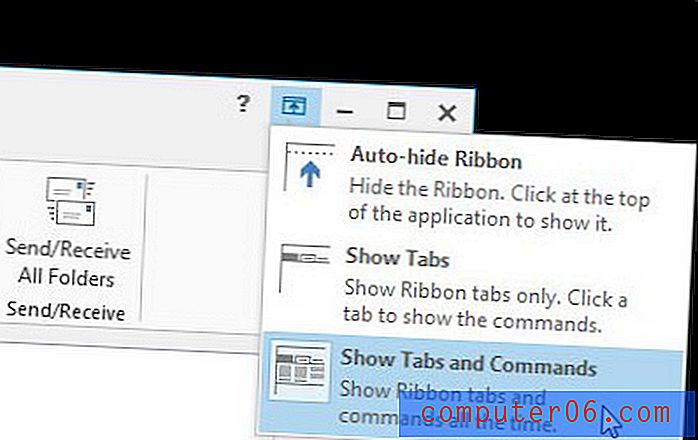
Şeridin görünürlüğünü de değiştirmenin başka bir yolunu öğrenmek için bu makaleyi okuyabilirsiniz.
Outlook 2013 ile ilgili ek yardım arıyorsanız, Microsoft'tan Hızlı Başlangıç Kılavuzu'na bakın.



